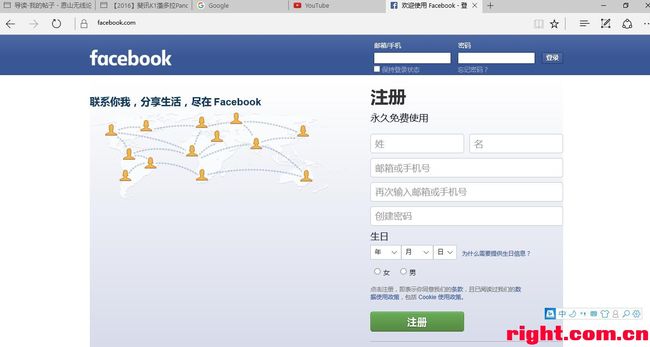【教程】潘多拉Pandora-SS+多拨+去广告同时运行配置教(斐讯K1)
开始之前,先给大家上个图

(这是ss+cc+多拨+去广告都搞完了后,路由内还剩余的空间。ps:我的路由没有硬改,依旧是8M的Flash)
这次的不同之处是使用的是潘多拉r450版本固件【下载】
这里是mt7620连接地址,选取版本日期和型号下载【下载】
潘多拉的多拨设置也很简单(不想搞多拨或不支持多拨宽带的朋友,下面的内容直接略)
在开始之前,请务必配置好基本的wifi参数(ssid和密码等)、LAN口地址,否则在所有配置完成后,再配置上述参数,路由参数冲突会导致运行出错。
下面正式开始!
【多拨参数配置】
1、如下图,进入潘多拉路由管理后台,打开网络-接口-WAN-一般设置
将WAN口协议切换成PPPoE,然后点击切换协议

2、如下图,切换到“高级设置”选项卡,设置网关跃点为40
保存&应用
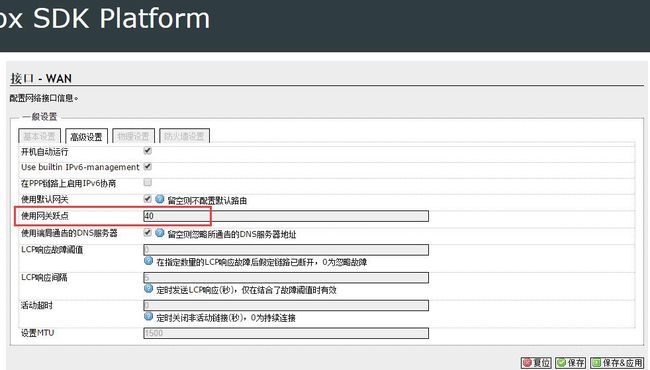
3、如下图,网络-虚拟WAN接口,勾选启动;虚拟WAN接口数量写5;勾选断线重连;最低在线接口数写1
保存&应用
约15秒后,点击下图页面中的“重新并发拨号”(会弹出一个窗口,页面内会提示错误,内容可以无视,但是这个页面未加载完的情况下切记先不要关)
(ps:楼主20M的宽带,100M的端口。包括k1网口也是,所以5拨以上没有必要不说,还会导致路由运行不稳定,拖慢网速。搞多拨的朋友依据自己的情况自行调整多拨数)

4、如下图,网络-负载均衡-总览,绿了几个就说明成功多拨了几次(楼主5次,20x5=100M)
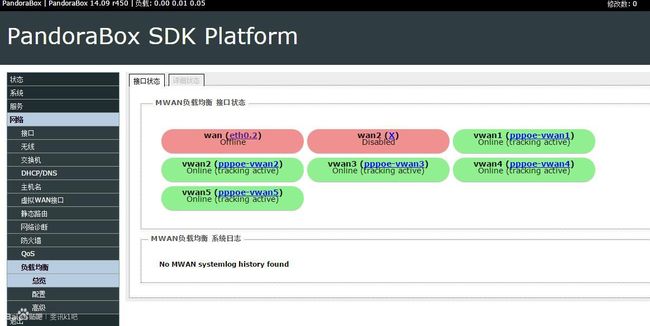
5、如下图,网络-负载均衡-配置-规则,除了保留“default_rule规则外”删除所有的规则,删除按钮在每条规则末端
保存&应用

【去广告参数配置】
由于k1的硬件限制,8M的Flash。在没有硬改的情况下,路由无法安装太多的插件,包括众所周知的adbyby去广告插件。很多吧友第一时间听闻潘多拉也可以去广告,都私我想要一个教程。下面为大家介绍k1使用潘多拉固件如何去广告
1、先去下载Winscp,打开然后新建站点,输入如下图对应参数,图中主机名那里是我的路由器后台管理地址,写你们自己的路由管理地址即可(潘多拉默认后台地址192.168.1.1;默认用户名root密码admin)
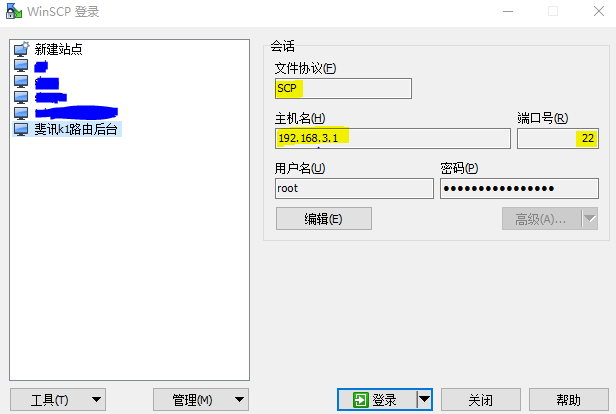
2、下载附件block.hosts【下载】,在winscp填好参数后登录,将附件上传到/etc/目录【如下图】

3、进入路由后台,网络->DHCP/DNS->HOSTS和解析文件
“不勾选忽略HOSTS文件”
“额外的HOST文件输入框中输入 /etc/block.hosts”
保存&应用【如下图】

4、等待15s左右,待配置生效后,去广告配置就成功啦!
ps:15s后如果配置没生效,可以重启路由
浏览网页没广告,看视频没广告,比开视频网站的VIP还给力!
【翻wall参数配置】
网上关于斐讯K1翻wall的帖子太少了,经过楼主不懈的努力,在自己的测试下终于搞定了通过k1实现分流(国内站默认不翻、wall站自动翻,这样访问国内站时速度就和平常一样,不会因为翻 wall访问外站而拖慢访问天朝站的速度)翻wall的功能。【见下图】

k1处理器和小米Mini的处理器都是MT7620,实测只要是小米Mini路由8M以下的大部分固件都能在k1上通刷
今天楼主就用潘多拉固件来教大家怎么自动翻 wall,Pandorabox固件版本有很多,而其中有个r355版本,在这个版本固件中整合了s-s,redsocks2和ChinaDNS-C(分流)
所以开始教程之前,请各位先去Breed控制台里刷入这个版本的潘多拉固件PandoraBox-ralink-xiaomi-mini-r355-20150114.bin 【下载】
首先你得要有s-s账号,可以先在电脑用翻出去到谷歌上找找看(百度屏蔽关键词)或者试试这个万人艹的免费ss(http://www.is.com/)
下面教程正式开始!!
1、有了SS账号后,如下图打开路由后台地址(192.168.1.1),用户名root密码admin,点击【系统】-【服务】-【shad0ws0cks】填入对应的服务器地址、服务器端口、密码、选择对应加密方式。
Sock5代理勾选启动、本地端口1080
透明代理勾选启动、透明代理本地端口1081、不选忽略内网ip列表、勾选Ip白名单、底下输入框填入对应ip(这个ip名单下载地址后面有)
点击“保存&应用”
![]()
2、如下图,点击【系统】-【服务】-【ChinaDns-c】,上游DNS服务器为114.114.114.114,8.8.4.4 端口1053
中国路由表的内容和第1步中的Ip白名单内容一致,复制粘贴过来即可
点击“保存&应用”
![]()
3、如下图,点击【网络】-【DNS/DHCP】-【一般设置】,DNS转发填入 127.0.0.1#1053
…【DNS/DHCP】-【HOSTS和解析文件】,勾选忽略解析文件
点击“保存&应用”
![]()
![]()
4、将电脑的DNS 设置为自动获取。并重启k1路由(【系统】-【重启】-执行重启)
5、此时再进入路由器后台,【系统】-【服务】-【shad0ws0cks】,会看到页面内有文字提示:shad0ws0cks 运行中,说明已经配置成功!快去试试自动翻 wall功能吧